Valokuvien piilottaminen ja näyttäminen Macissa
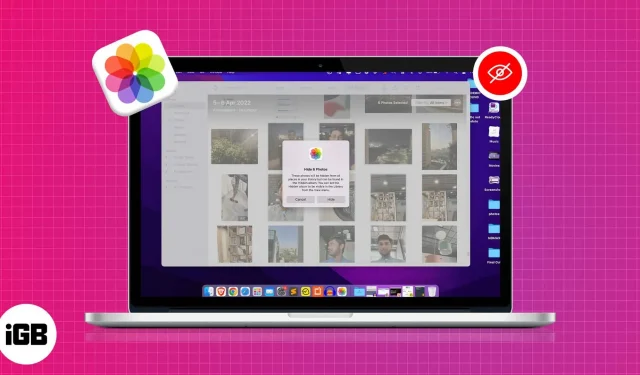
Kaikkia Mac-tietokoneesi valokuvia ei ole tarkoitettu jaettavaksi julkisesti. Lisäksi, koska tallennat ne henkilökohtaiselle laitteellesi, kenenkään ei pitäisi antaa esittää sinulle kysymyksiä. Yksityisyys on kuitenkin melkein myytti, jos jaat Macin useiden käyttäjien kanssa.
Näille ihmisille hyvä uutinen on, että voit piilottaa valokuvia Macissa, jossa on macOS Monterey tai Ventura. Lue lisää saadaksesi selville, miten.
- Valokuvien piilottaminen macOS Photos -sovelluksessa
- Valokuvien näyttäminen macOS Photos -sovelluksessa
- Piilotetun valokuva-albumin piilottaminen Macissa
Valokuvien piilottaminen macOS Photos -sovelluksessa
- Avaa Kuvat-sovellus.
- Valitse valokuvat, jotka haluat piilottaa.
- Napsauta hiiren kakkospainikkeella ja valitse ”Piilota (numero) valokuvat”.
- Vahvista napsauttamalla Piilota.
Vaihtoehtoinen menetelmä:
- Kun valokuvasi on valittu, napsauta Kuva näytön yläreunasta.
- Valitse ”Piilota (numero) valokuvat” tai käytä pikanäppäintä + L avataksesi vahvistusikkunan ja vahvistamalla.
Huomaa, että piilotetut kuvat säilyvät laitteessasi ja voit tarkastella niitä myöhemmin.
Huomautus. Piilotettujen valokuvien katseleminen: Käynnistä Valokuvat → napsauta Näytä vasemmassa yläkulmassa → Näytä piilotetut valokuva-albumit.
Valokuvien näyttäminen macOS Photos -sovelluksessa
- Käynnistä Photos.
- Siirry näytön vasemmassa yläkulmassa olevaan näkymään.
- Valitse Näytä piilotettu valokuva-albumi.
- Käynnistä Valokuvat-sovellus Macissasi.
- Napsauta Näytä näytön yläreunassa.
- Valitse Piilota piilotettu valokuva-albumi.
FAQ
Ei, piilotetut kuvat eivät näy minkään ohjelmiston valikkoruudukossa. Jos kuitenkin unohdat peittää piilotetun valokuva-albumin, albumi näkyy Maciasi käyttävälle henkilölle, ja jos käyttäjä tietää salasanasi, hän pääsee kansioon.
Jos haluat piilottaa valokuvia tai videoita iPhonessa tai iPadissa, sinun on avattava Valokuvat → valitse kuvat → napauta kolmen pisteen kuvaketta → napauta Piilota → vahvista napauttamalla Piilota (numero) valokuvat. Jos et noudata näitä ohjeita tai haluat lisätietoja kuvien piilottamisesta iPhonessa ja iPadissa, meillä on sinulle yksityiskohtainen opas.
Siinä kaikki
Toivottavasti ymmärrät nyt, kuinka kuvia piilotetaan/näytät Macissa. Jos haluat tietää lisää tällaisista macOS Ventura -temppuista, voit tutustua yksityiskohtaiseen oppaaseemme.
Mitä mieltä olet valokuvien piilottamisesta Macissa? Jätä mielipiteesi ja ehdotuksesi alla olevaan kommenttiosaan. Käyn ehdottomasti läpi ja vastaan jokaiseen.



Vastaa